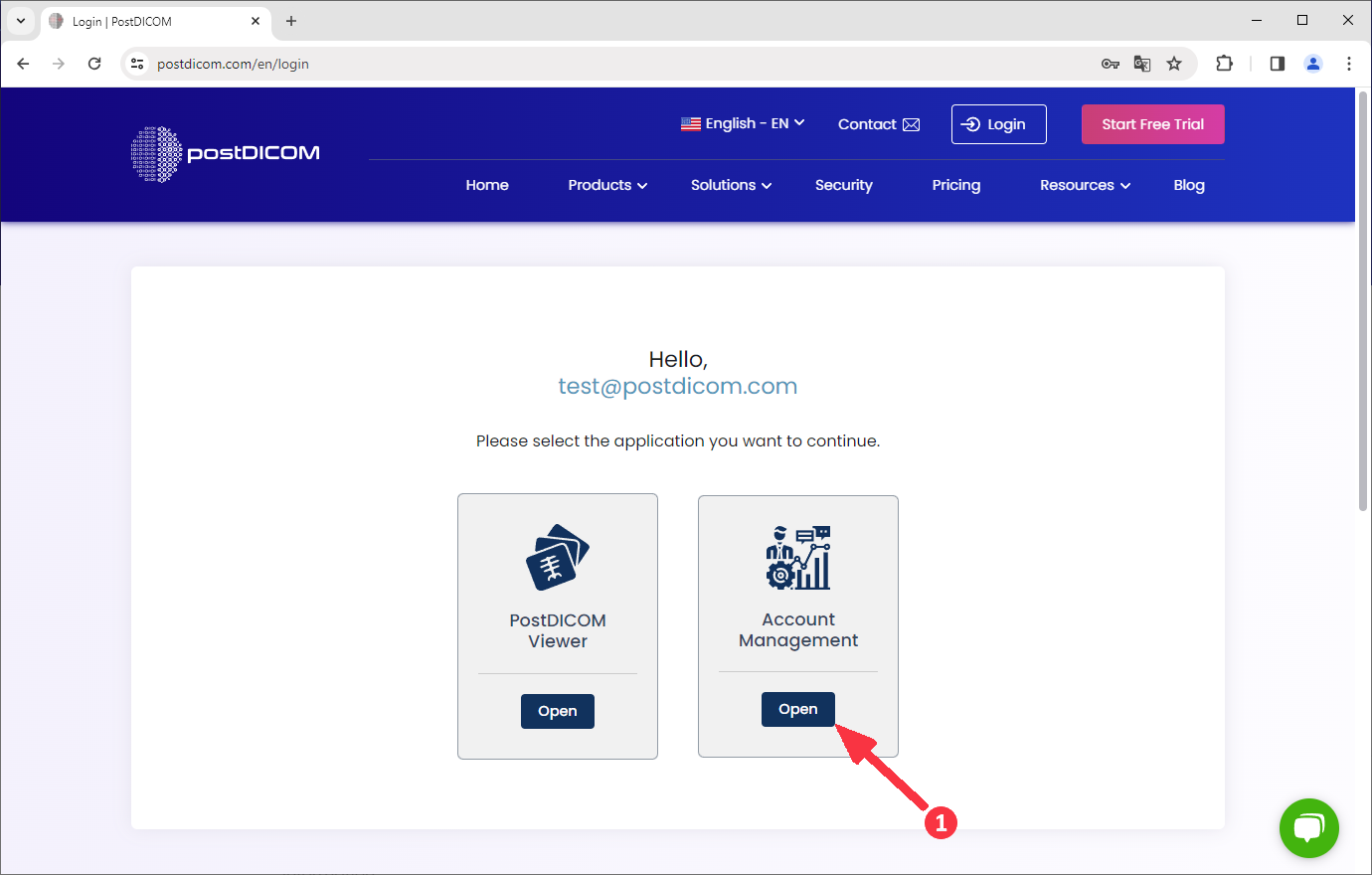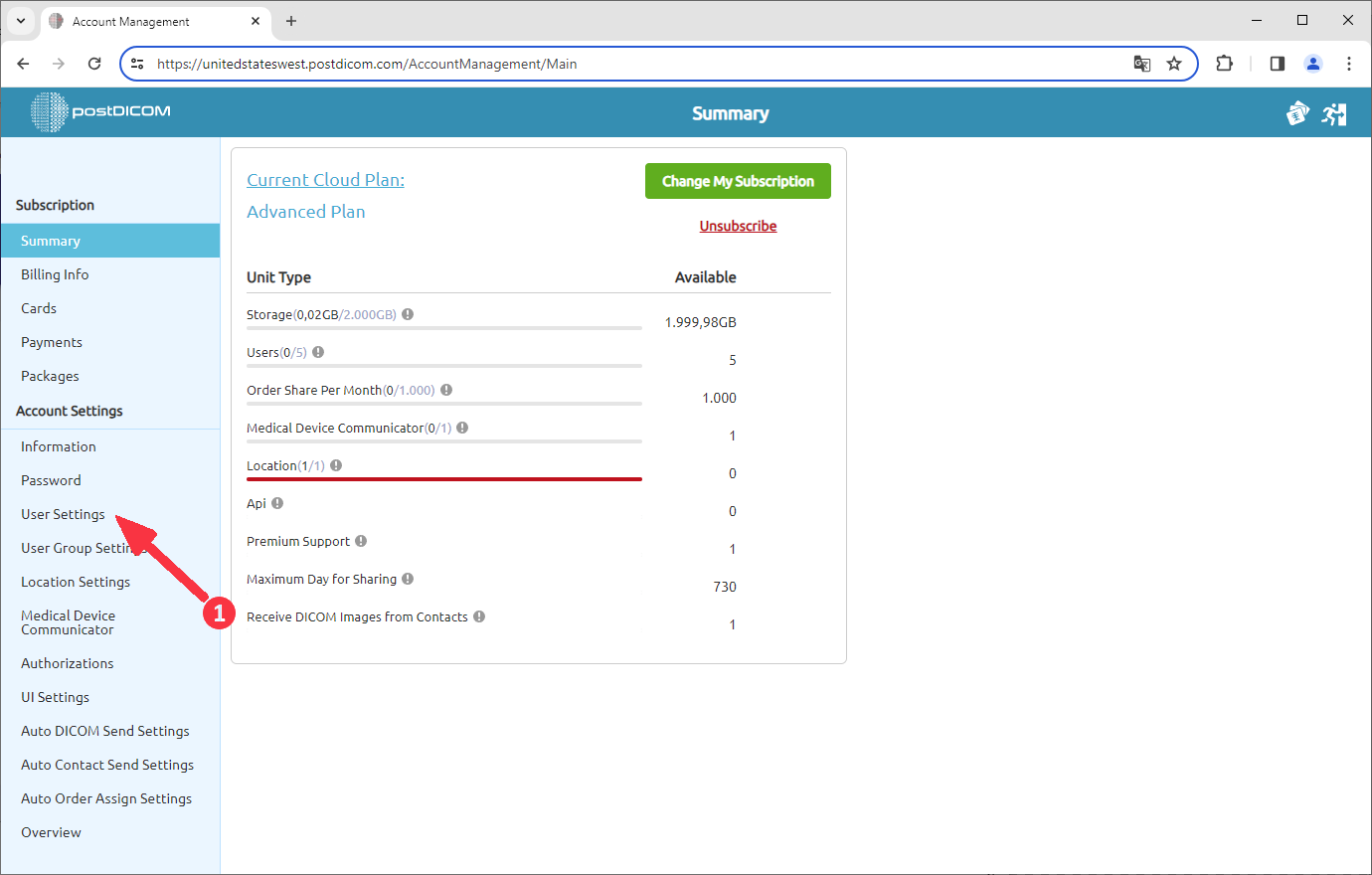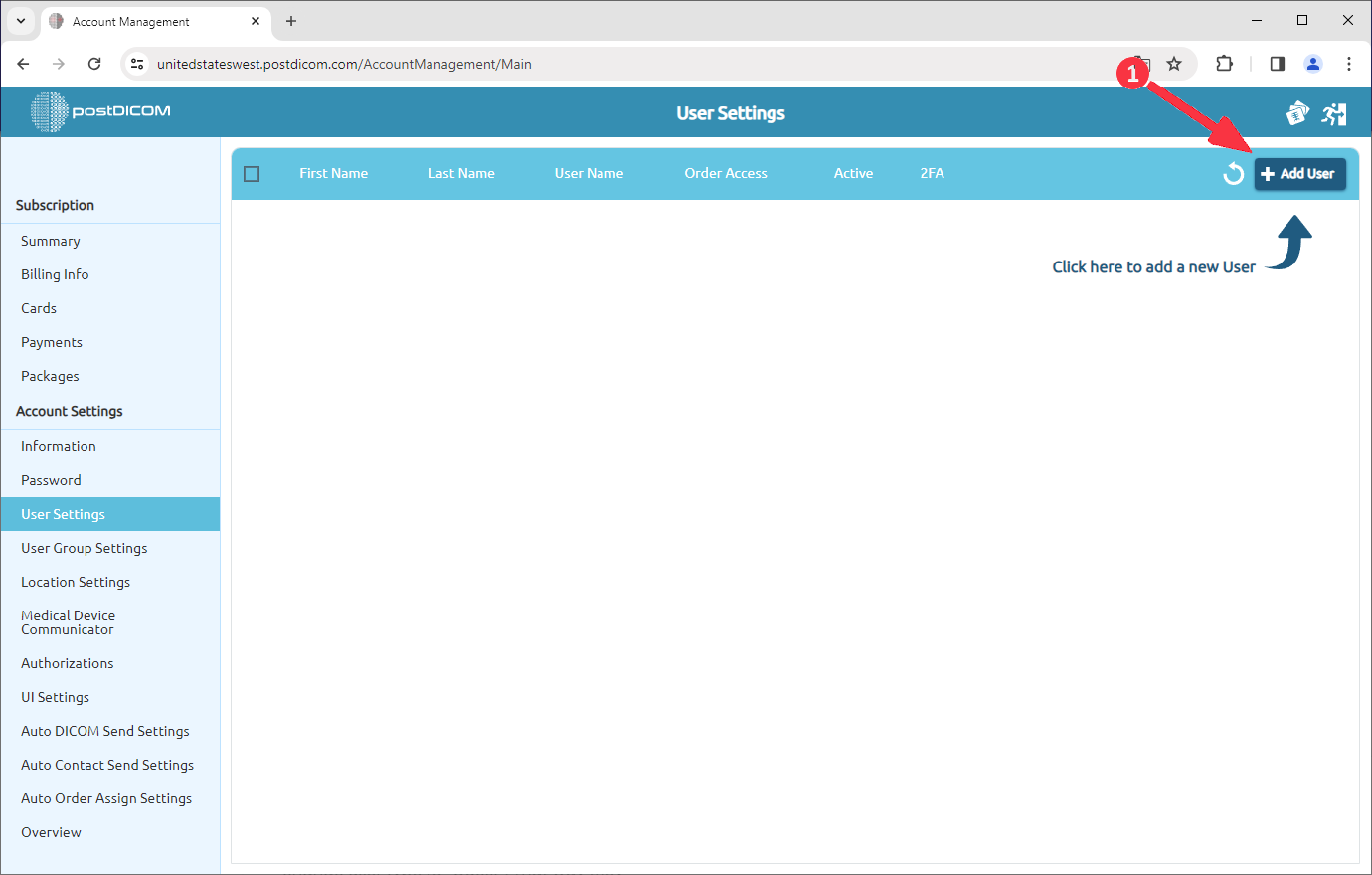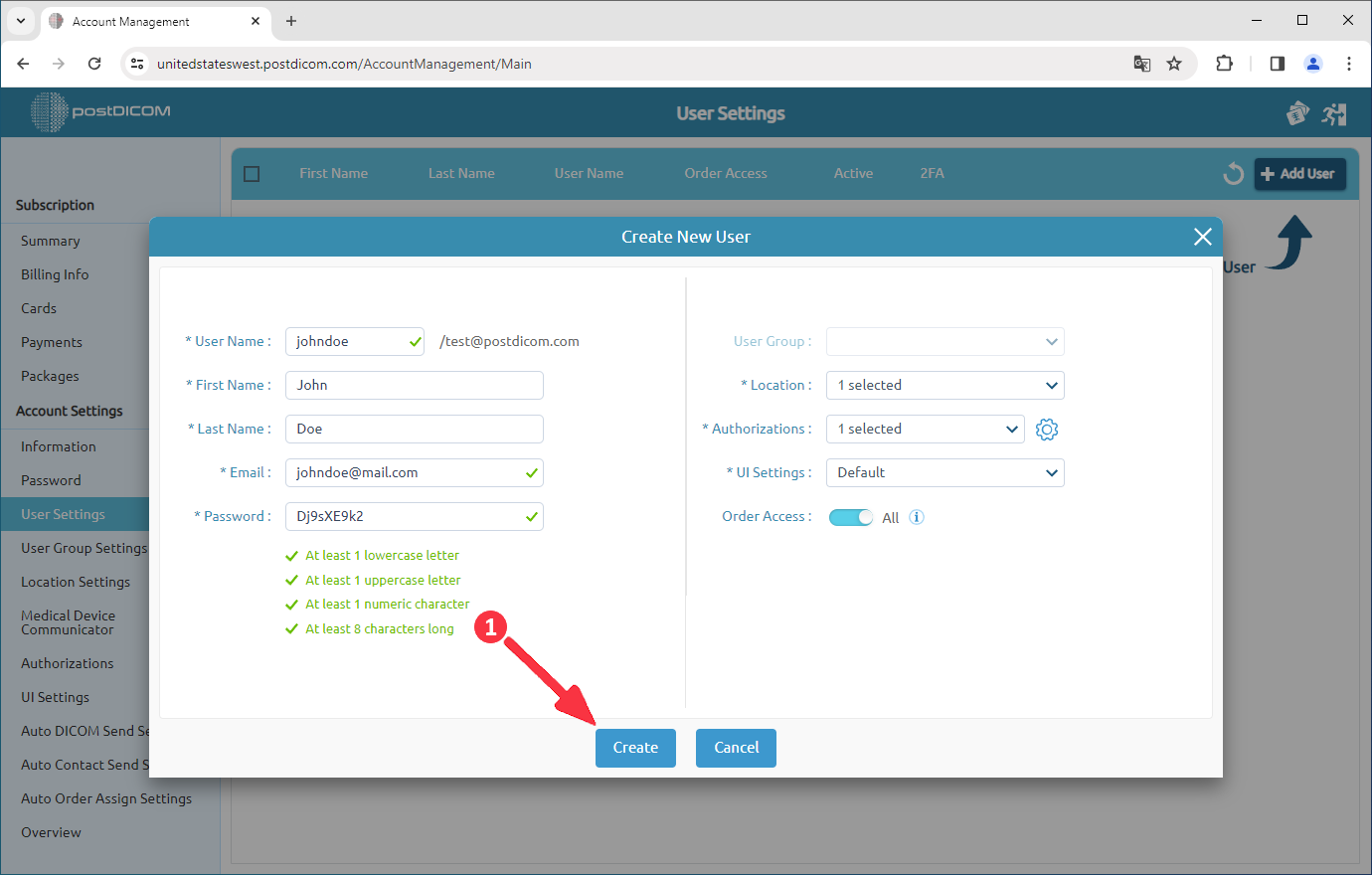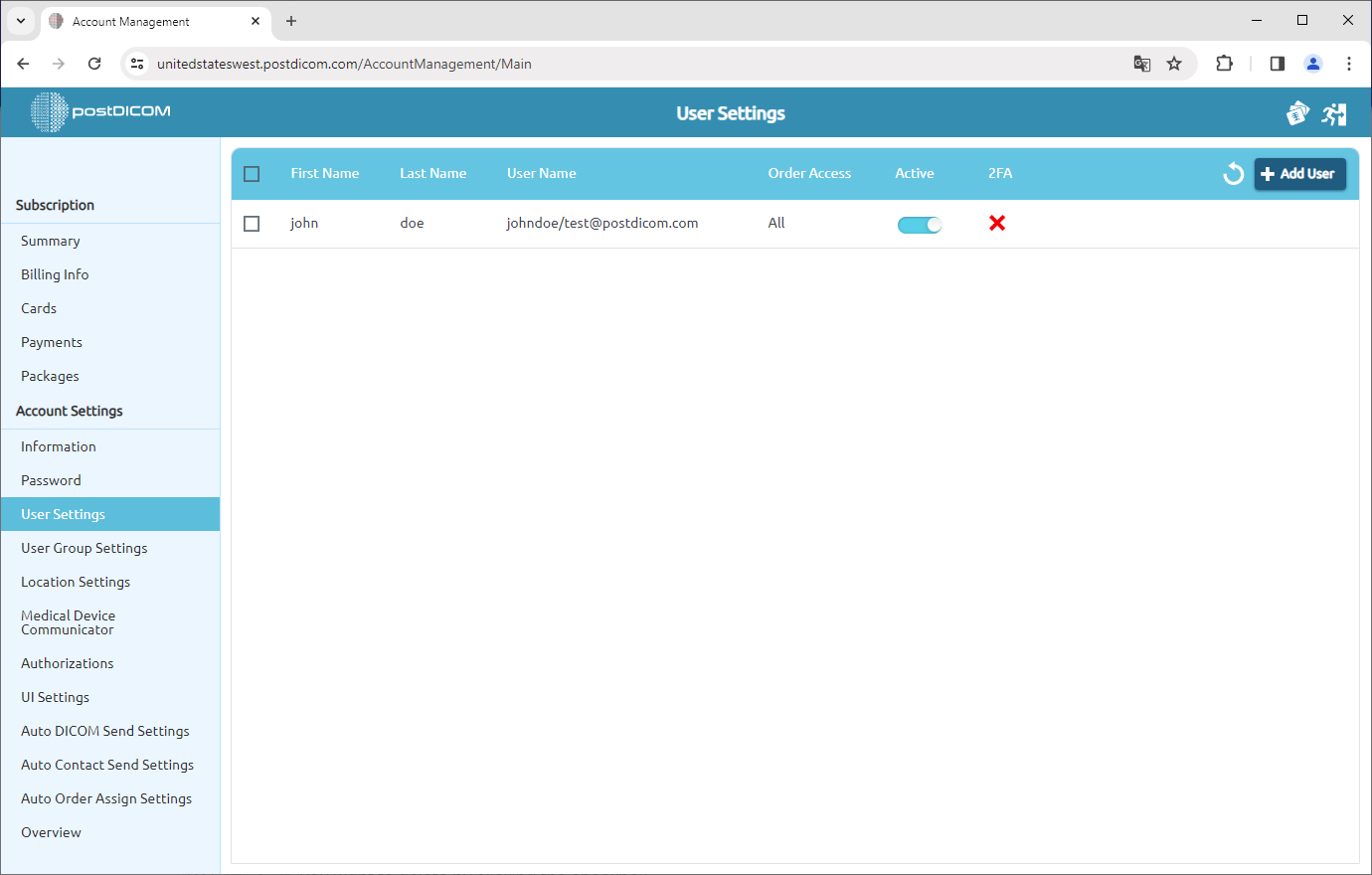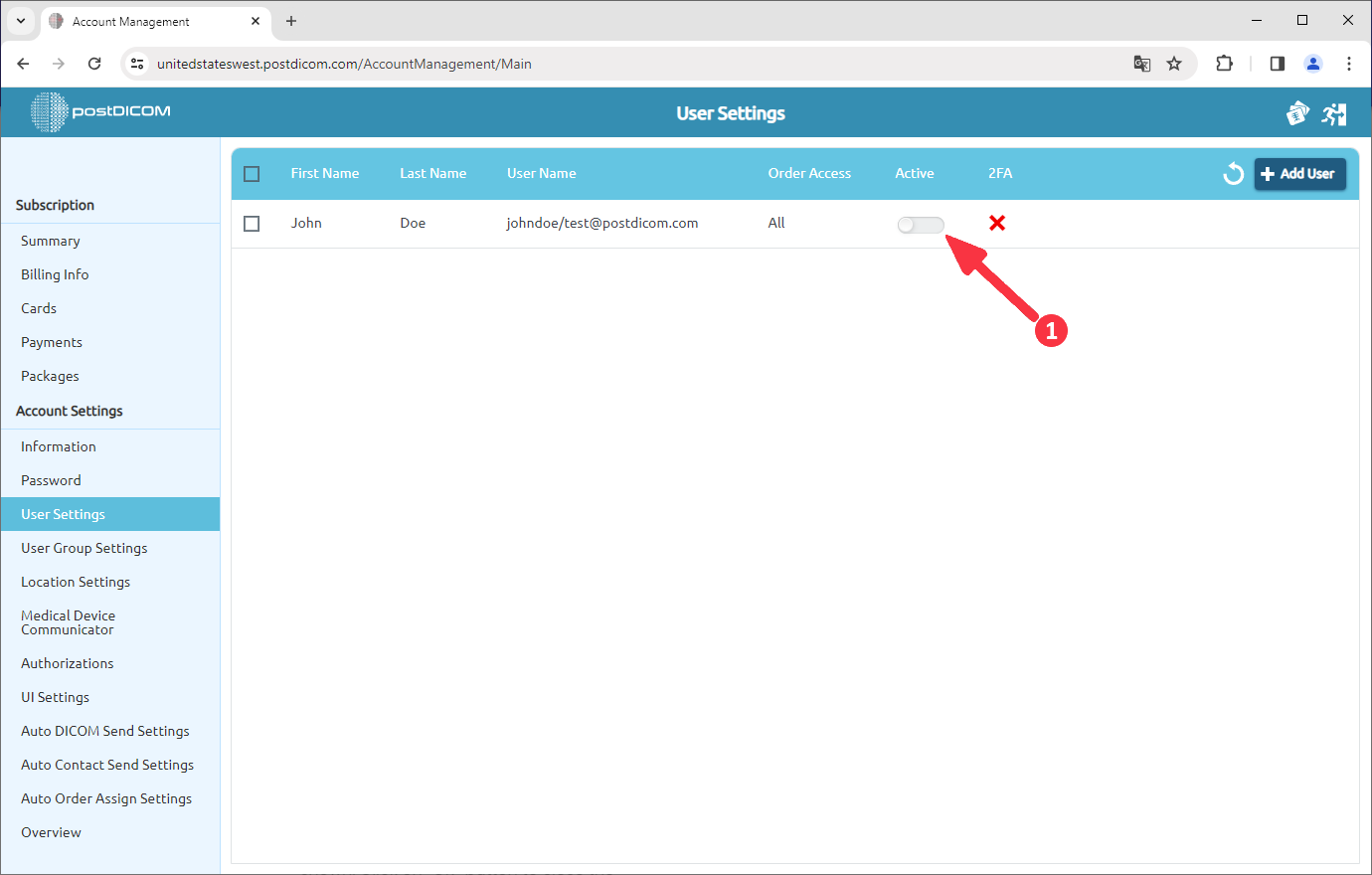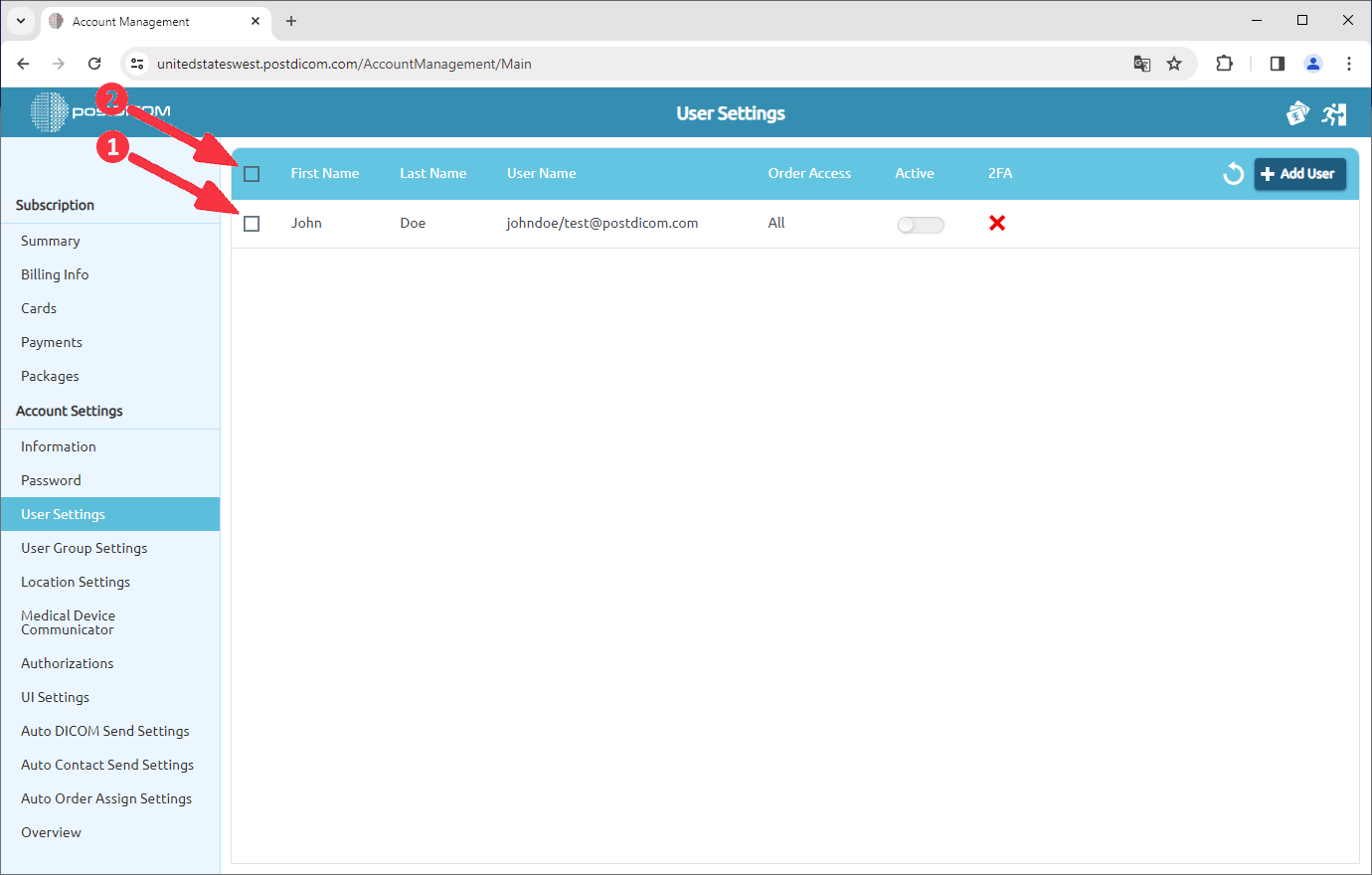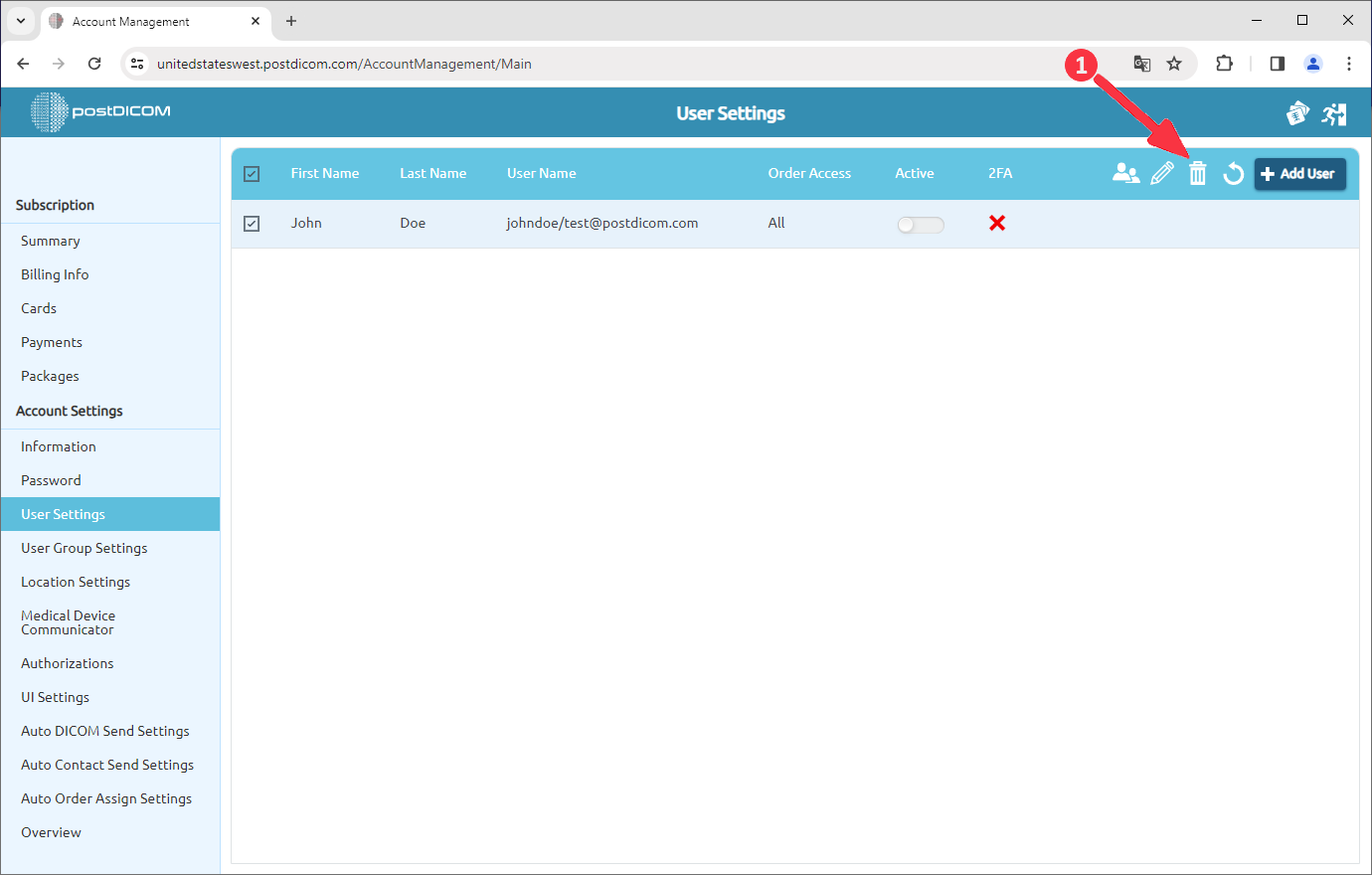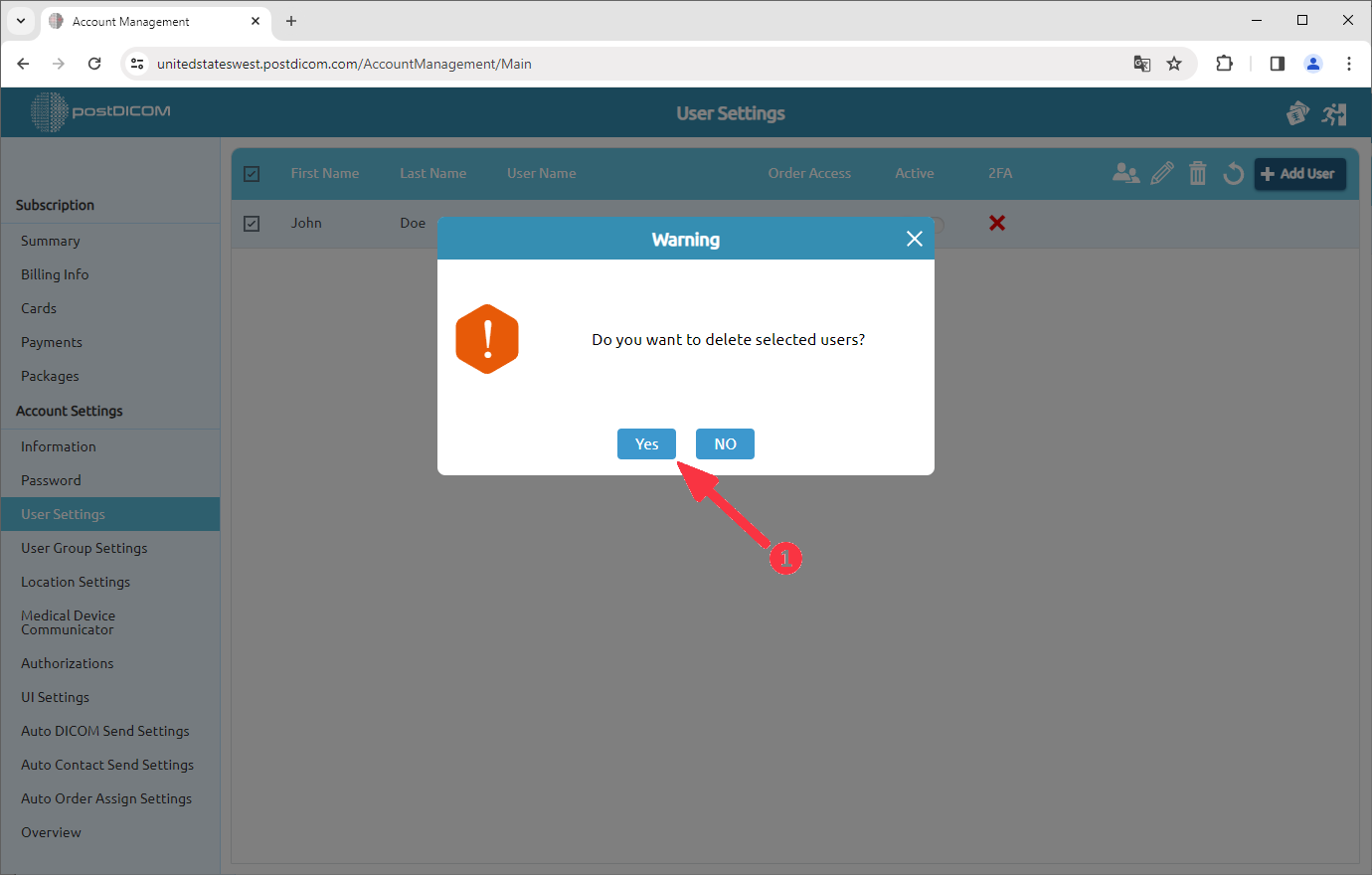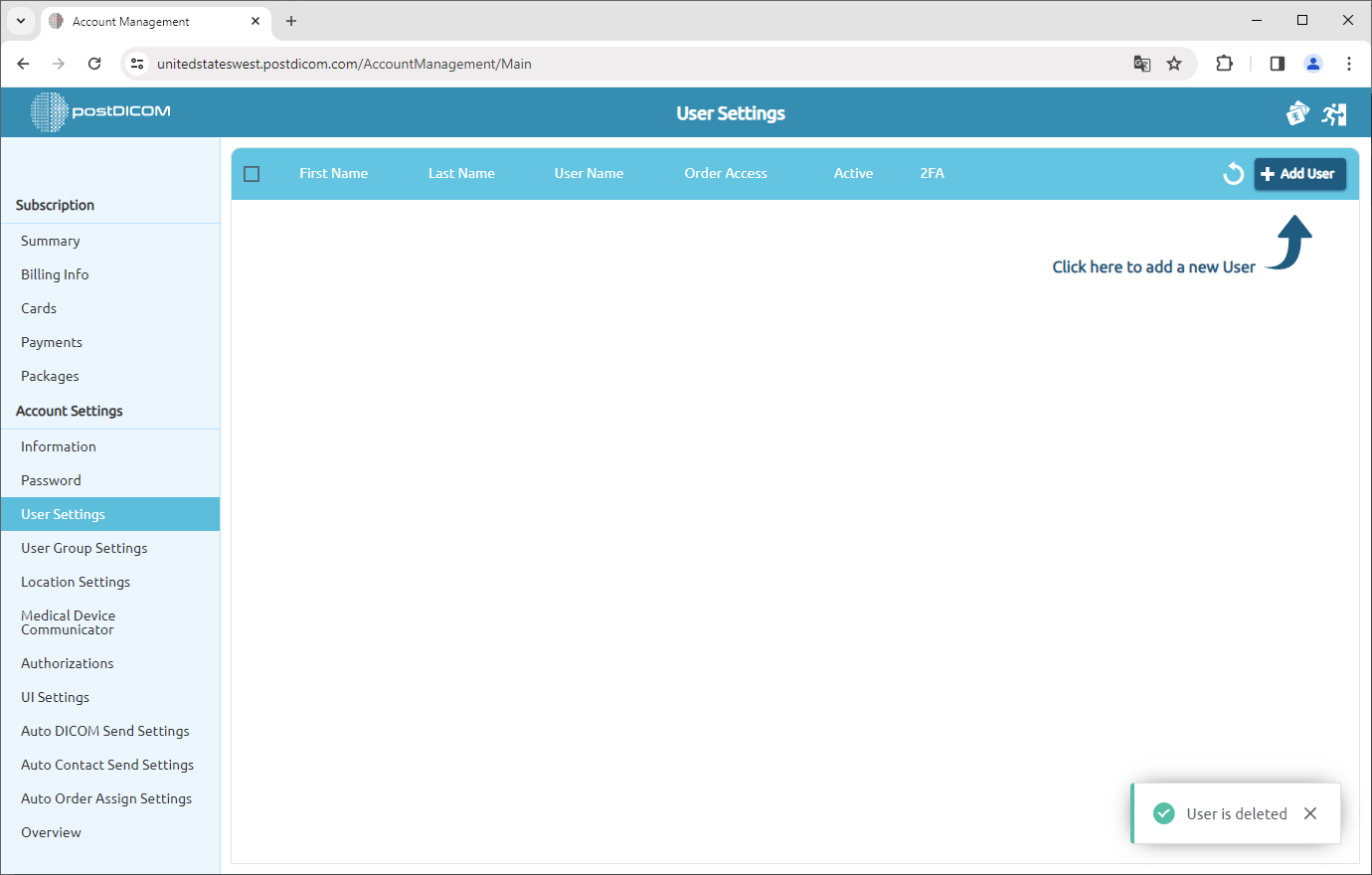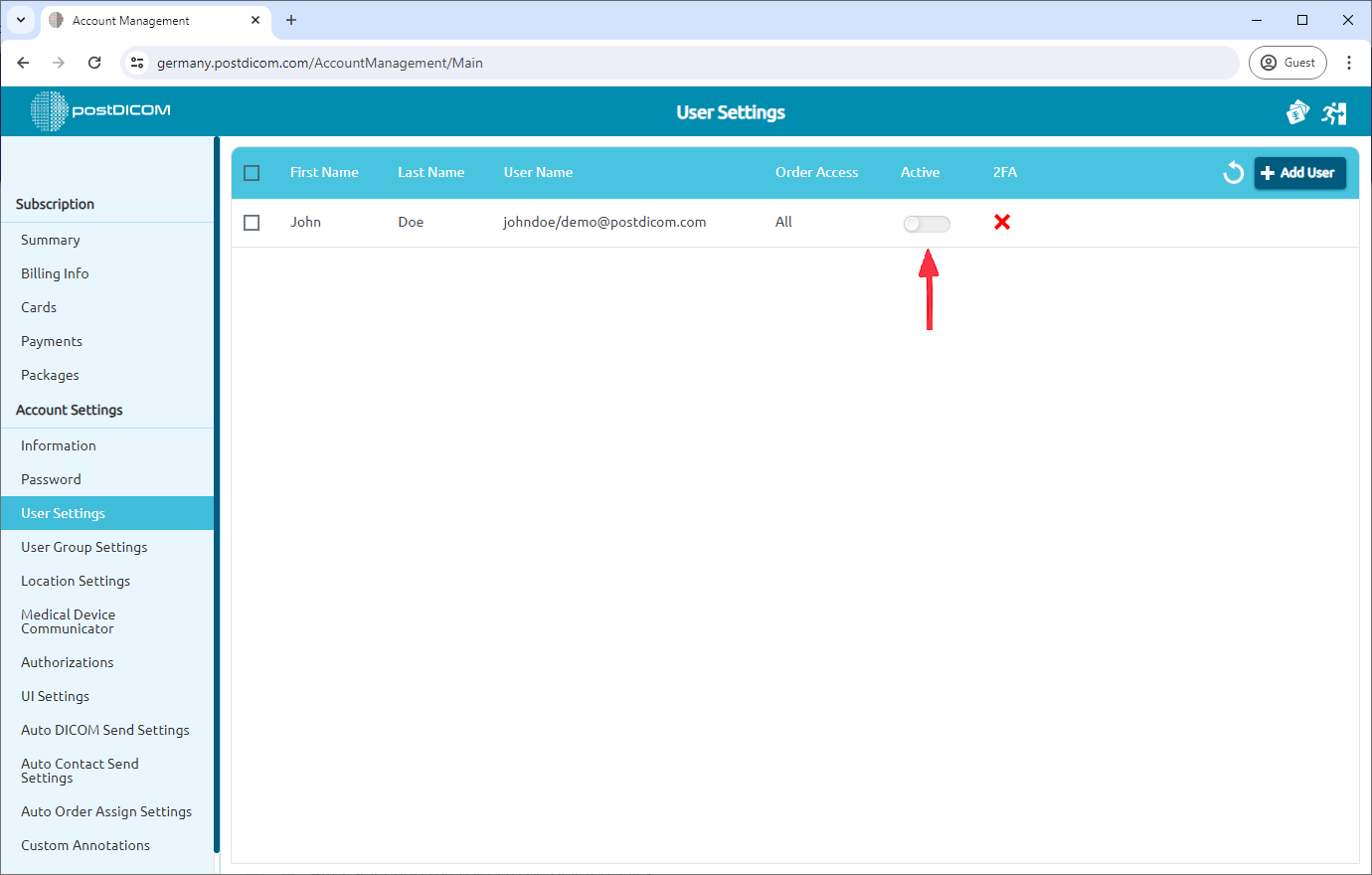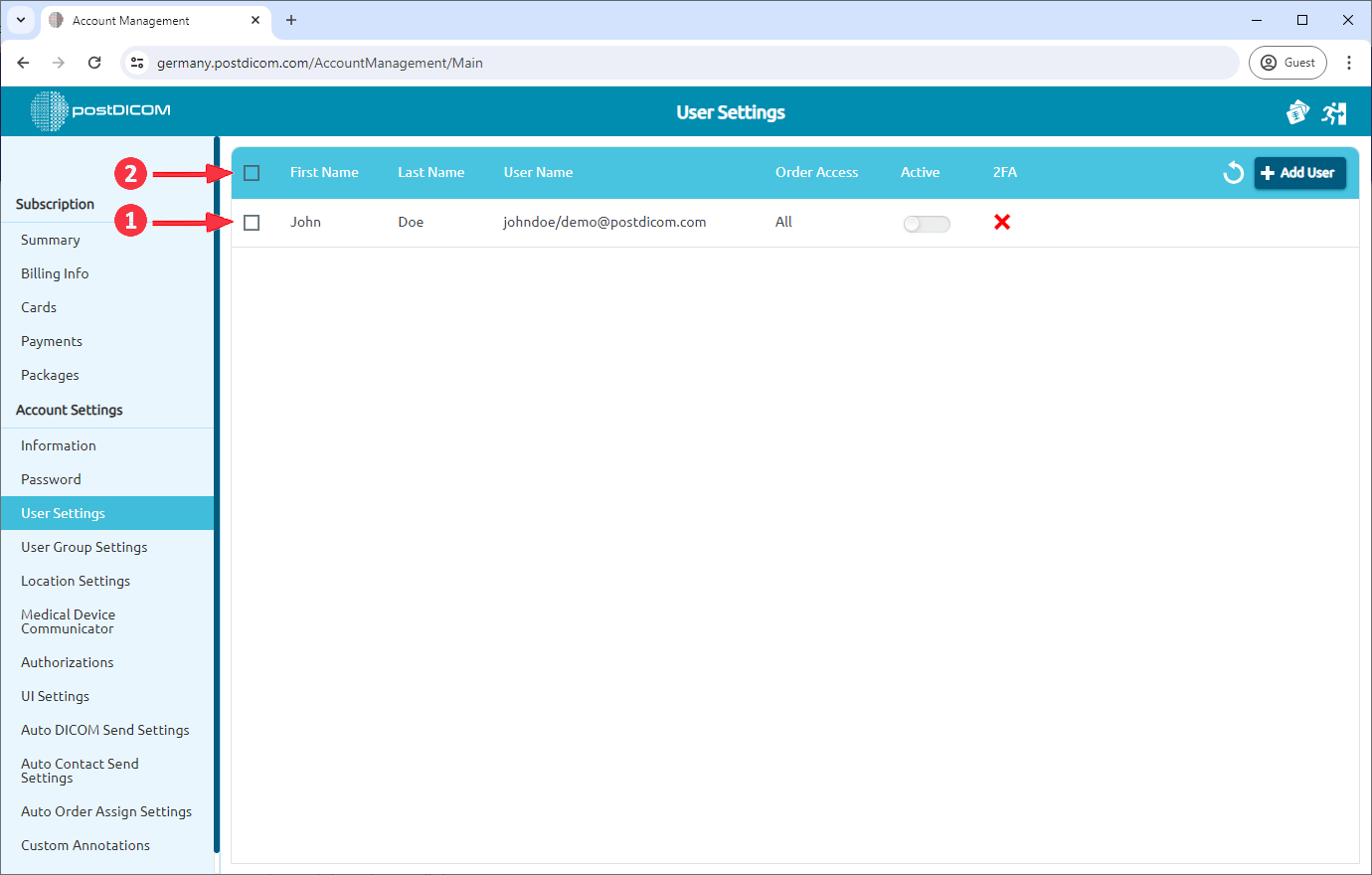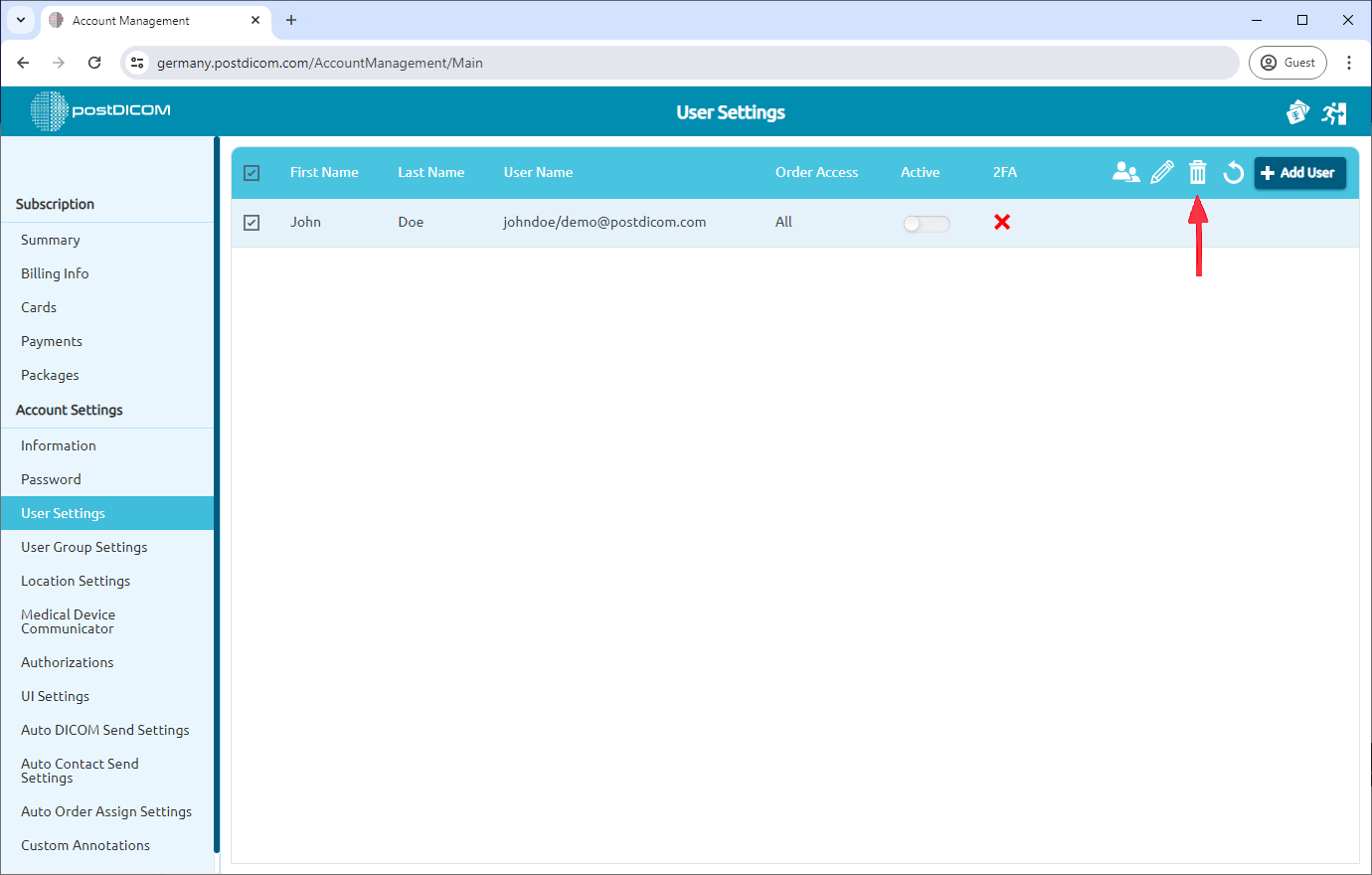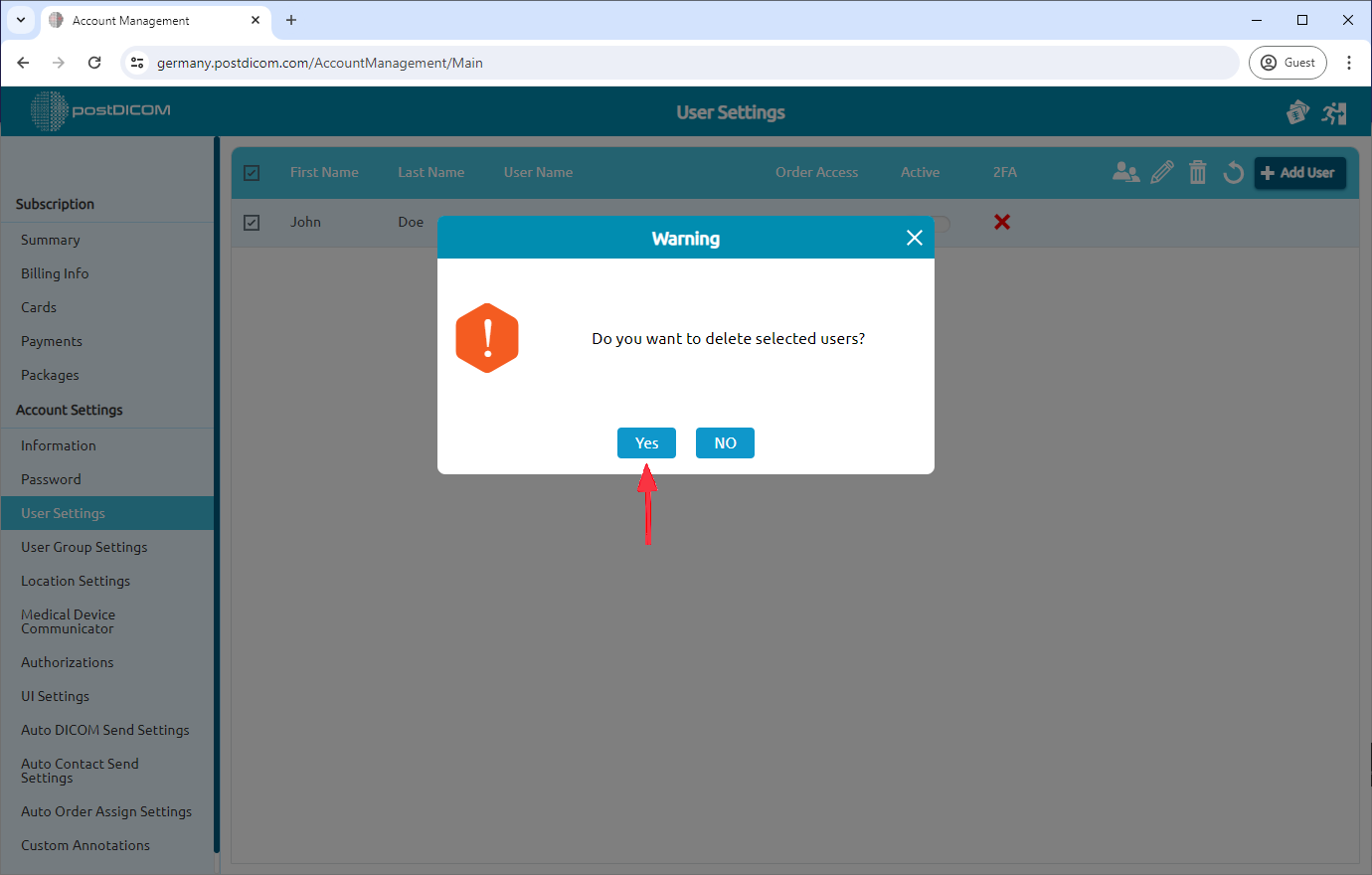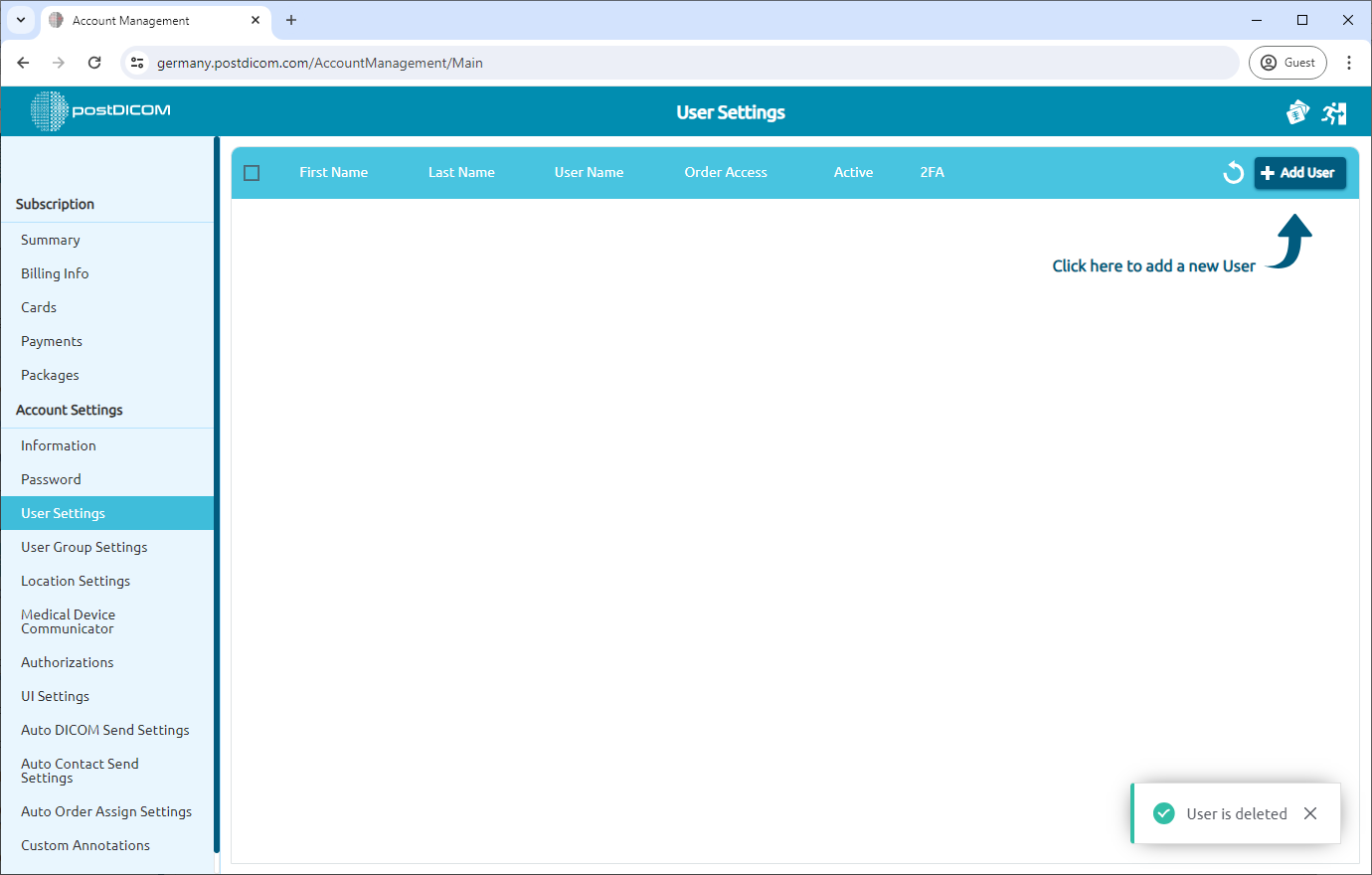Después de iniciar sesión, seleccione «Administración de cuentas» y haga clic en «Abrir».
Haga clic en el elemento «Configuración de usuario» en el lado izquierdo de la página.
Después de hacer clic, se abrirá la página «Configuración de usuario». Verás todos los subusuarios de tu cuenta con nombre, apellidos, nombre de usuario, tipo e información activa/pasiva.
Puedes añadir un subusuario haciendo clic en el botón «Añadir usuario» en la parte superior derecha de la página.
Verás el formulario «Crear nuevo usuario». Aquí puedes introducir los detalles del usuario al que quieres dar acceso para ver imágenes en tu cuenta de PostDicom.
Puede conceder una autorización predeterminada al usuario. Para hacerlo, haz clic en el menú desplegable junto a «Autorizaciones».
Asigne autorizaciones haciendo clic en las casillas de verificación situadas junto a las opciones deseadas. Para personalizar las autorizaciones de usuario, haga clic en el icono «Personalizar».
Puede personalizar la autorización de usuario seleccionando las casillas de verificación situadas junto a cada permiso. Los usuarios obtienen los permisos al seleccionar la casilla de verificación. Cuando hayas terminado, haz clic en el botón «Guardar».
De forma predeterminada, el usuario creado puede acceder a todas las imágenes de su cuenta PostDicom. Puedes limitar el acceso de los usuarios configurando el botón «Solicitar acceso». Si el acceso al pedido está «asignado», el usuario solo puede acceder a las imágenes que tiene asignadas.
Después de completar el formulario con la información necesaria, haga clic en el botón «Crear».
El usuario recién creado aparecerá en la lista de usuarios.
En la lista de configuración de usuario, el acceso del usuario a la cuenta se puede suspender desactivando al usuario. Al crear el usuario, pasará a estar inactivo y se mostrará en color azul. Para desactivarlo, haga clic en el icono activo/inactivo. Se convertirá en color blanco.
Para eliminar el usuario, seleccione el usuario que desea eliminar haciendo clic en la casilla de verificación situada en el lado izquierdo de los usuarios. Si desea eliminar todos los usuarios, haga clic en la casilla de verificación situada a la izquierda del encabezado.
Tras seleccionar los usuarios que se van a eliminar, haga clic en el icono Eliminar en la parte superior derecha del encabezado.
Una vez que haya hecho clic en el icono Eliminar, aparecerá un cuadro de mensaje de confirmación. Haga clic en «Sí» para confirmar que desea eliminar el usuario seleccionado. Si no desea eliminarlos, haga clic en «No».
Tras hacer clic en «Sí», se eliminará el usuario seleccionado y aparecerá el siguiente mensaje en la parte inferior derecha de la página.